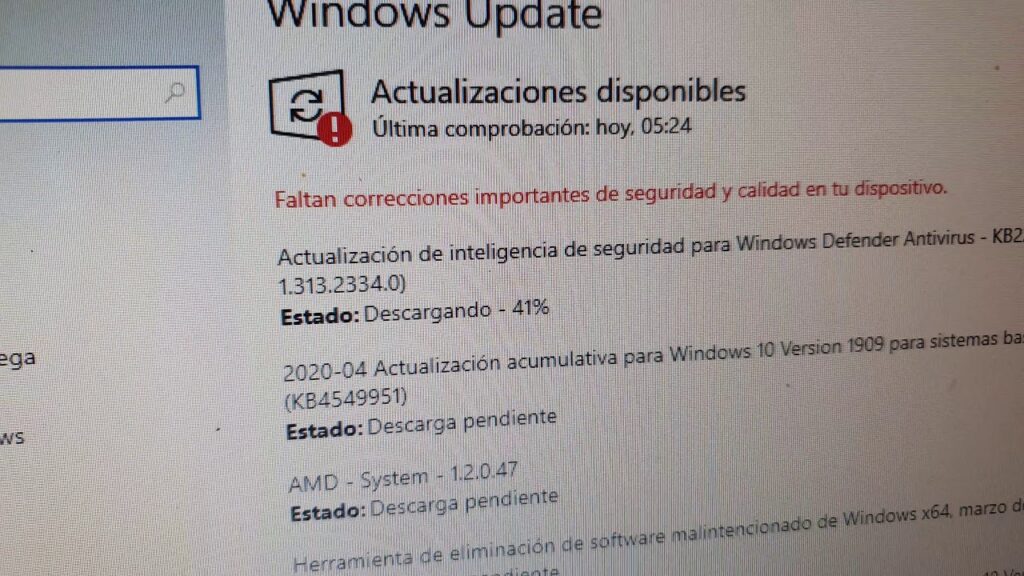
Незважаючи на запуск Windows 11 наприкінці 2021 року, статистика показує, що переважна більшість користувачів операційної системи Microsoft продовжують використовувати Windows 10, оскільки вважають її більш практичною, привабливою та безпечною. Однак ця версія не позбавлена помилок і помилок, як-от та, що з’являється нам із текстом: «На вашому пристрої відсутні важливі виправлення безпеки та якості».
Це повідомлення, яке сповіщає нас про проблему з оновленнями. Ми збираємося пояснити, про що саме йдеться, і, перш за все, що ми можемо зробити, щоб виправити цю помилку.
Що означає це повідомлення?
Коли ми читаємо на екрані комп’ютера «Важливі виправлення безпеки та якості відсутні», система намагається передати нам повідомлення. попередження про ризик: Якщо ми не виконаємо необхідні оновлення, рівень безпеки та якість, необхідні для оптимального функціонування Windows 10, будуть порушені.
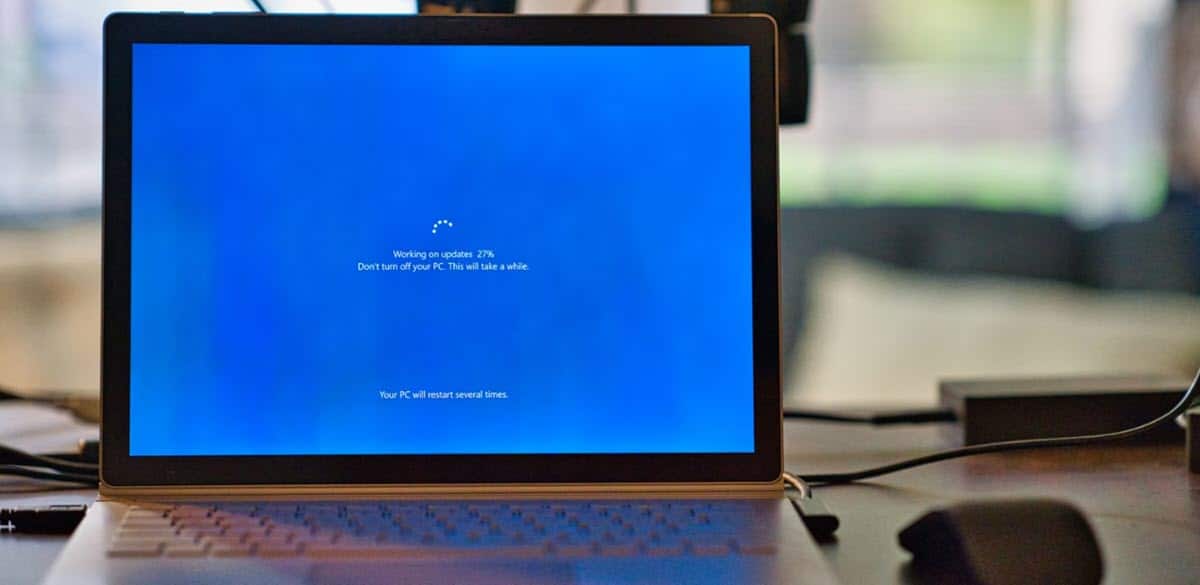
Слід зазначити, що це проблема оновлення, яка Це трапляється лише у Windows 1803 версій 1809 або 10.
Це тривожне повідомлення боляче з’являється раптово під час входу в Windows 10, особливо коли ми занадто часто відкладаємо нові оновлення. І це те, що за його нормальне правильне функціонування відповідає Windows 10 регулярно встановлюйте оновлення, ідеальний і необхідний процес для підтримки, в даному випадку, безпеки вашого ПК.
Крім автоматичного оновлення, існує також можливість ручної перевірки оновлень у Windows 10. Останнє є більш ефективним, якщо воно виконується правильно, оскільки якщо виникають помилки оновлення (все частіше), саме тоді Ви можете побачити повідомлення, яке дає назву цій публікації.
Причини, що викликають помилку

Тепер, коли ми знаємо, що причина помилки «Важливі виправлення безпеки та якості відсутні на вашому пристрої» майже завжди полягає в тому, що на нашому ПК немає всіх необхідних файлів безпеки, давайте подивимося, які найпоширеніші причини цього призвести до цієї помилки:
- Не уповноваживши нашу команду на виконання оновлення регулярний.
- неповна установка Центр оновлення Windows.
- Помилки налаштування рівня телеметрії Windows 10.
Які ризики це несе?
Якщо повідомлення «Важливі виправлення безпеки та якості відсутні на вашому пристрої» з’являється лише один раз, можливо, немає причин для занепокоєння. Однак коли вона з'являється постійно ми повинні включити всі сигналізації. Наша команда може бути в небезпеці.
Загрози очевидні: якщо є недоліки безпеки, наш комп’ютер буде підданий різним видам атак шкідливих програм. Це найближче до того, щоб залишити двері відкритими для кіберзлочинців.
Але навіть не заходячи так далеко, коли ми маємо цю помилку на екрані, цілком ймовірно, що ми вже відчуваємо її дрібні збої з нашим комп'ютером. Якщо їх не виправити, ці проблеми можуть піти далі й значно вплинути на наш ПК. Іншими словами: це проблема, до якої ми повинні поставитися дуже серйозно і яка вимагає від нас негайної дії.
Рішення «На вашому пристрої відсутні важливі виправлення безпеки та якості»
Вирішення цієї помилки є важливим для встановлення основних оновлень для безпеки нашого обладнання. Є кілька способів це зробити. Ось найефективніші:
Засіб усунення несправностей Windows Update
Windows Update має власну систему для вирішення проблем, пов’язаних з оновленнями. Щоб отримати доступ до нього, ми повинні зробити наступне:
- Спочатку відкриваємо Налаштування Windows.
- Там вибираємо «Оновлення та безпека».
- Потім натисніть на опцію Усунення неполадок, який розташований з лівого боку.
- Нарешті, ми натискаємо на «Запустіть засіб усунення несправностей».
Установка оновлень вручну
Це ще одне з простих рішень, про які ми вже згадували вище. Чи так це працює:
- У стартовому меню шукаємо Служба Microsoft Windows.
- Ми збираємося "Розширені опції".
- Там ми відбираємо «Параметри оновлення».
- З усього списку, що відкрився, потрібно активувати тільки перший і другий варіант.
- Для завершення перезавантажуємо комп'ютер.
налаштування телеметрії
Може трапитися так, що рівень телеметрії нашої операційної системи Windows 10 регулюється лише за параметром безпеки, що може призвести до помилки, яку ми намагаємося вирішити. У цьому випадку ми повинні діяти так:
- Відкриваємо діалогове вікно пробіг (клавіші Windows + R).
- У ньому ми пишемо такий текст: gpedit.msc
- Натискаємо Що натомість? Створіть віртуальну версію себе у .
- На лівій панелі шукаємо опцію "Конфігурація обладнання" і ми вибираємо "Адміністративні шаблони".
- Далі спочатку вибираємо "Компоненти Windows" , А потім «Збір даних і збірки попереднього перегляду».
- Тепер входимо в самі налаштування телеметрії, натиснувши «Дозволити телеметрію».
- Ми перевіряємо, чи він активований, і вибираємо один із цих трьох варіантів*:
- Базовий рівень.
- покращений рівень.
- Повний рівень
- Щоб закінчити, натискаємо "Застосувати" , А потім "Прийняти".
(*) У будь-якому з них ви повинні уникати вибору параметра безпеки.
Установка модулів Windows 10
El інсталятор модулів windows 10 це функція, яка дозволяє виявляти, завантажувати та інсталювати оновлення. Якщо його вимкнено, Windows Update не виконуватиме жодних функцій оновлення. Тому важливо перевірити його та, якщо необхідно, активувати. Це робиться наступним чином:
- Спочатку відкриваємо коробку пробіг за допомогою комбінації клавіш Windows + R.
- Потім в рядок пошуку вводимо наступний текст: services.msc
- Натисніть на «Прийняти».
- Потім двічі клацніть на опції "Інсталятор модуля Windows".
- Нарешті, у вкладці «Загальні» натисніть «Почати».